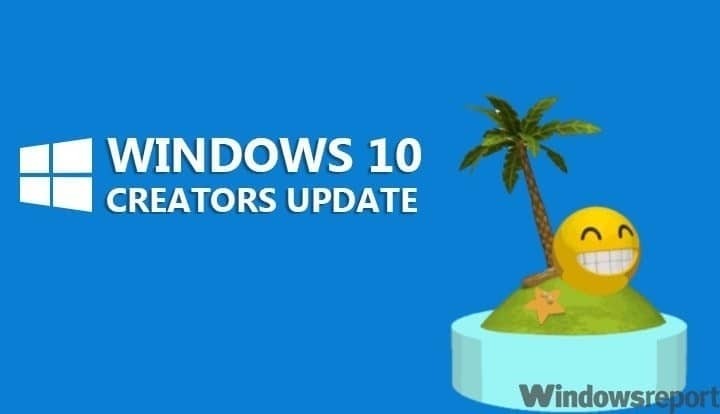- Neile, kellele meeldib automatiseeritud lähenemine Windows 10 puhta installimise jaoks, on värskendustööriist suurepärane valik.
- Asjaolu, et see installib seadistamise käigus uusima järgu, on pluss. Pange siiski tähele, et see tööriist ei anna teile võimalust mis tahes tüüpi taastamiseks.
- Selles osas ärge kartke kasutada ühte järgmistest parimad kohalikud andmete varundamise tarkvara tööriistad veendumaks, et olulisi andmeid ei eemaldata.
- Jagame entusiasmi kõigile teile, kes hindavad seda libedat ja nutikat opsüsteemi. Kui soovite selle kohta rohkem teada saada, pidage meeles, et meil on üksikasjalik Kuidas jaotur et võite järgmisena külastada.

See tarkvara parandab levinumad arvutivead, kaitseb teid failide kadumise, pahavara, riistvara tõrke eest ja optimeerib teie arvutit maksimaalse jõudluse saavutamiseks. Parandage arvutiga seotud probleemid ja eemaldage viirused nüüd kolme lihtsa sammuga:
- Laadige alla Restoro arvuti parandamise tööriist mis on varustatud patenteeritud tehnoloogiatega (saadaval patent siin).
- Klõpsake nuppu Käivitage skannimine leida Windowsi probleeme, mis võivad põhjustada arvutiga probleeme.
- Klõpsake nuppu Parandage kõik arvuti turvalisust ja jõudlust mõjutavate probleemide lahendamiseks
- Restoro on alla laadinud 0 lugejaid sel kuul.
Kui teil on probleeme Windows 10-ga töötavas arvutis, võib põhjus olla erinevates kitsaskohtades, tursvaras ja muudes programmides, mis aeglustavad teie arvuti jõudlust.
Õnneks on Microsoftil spetsiaalne puhastusriist Windows 10 mis võimaldab teil arvuti turvaliselt algsesse olekusse viia.
Pidage meeles, et rakendus eemaldab kõik tootja rakendused, tugirakendused, isiklikke faile ja autojuhid, kuid proovige vaadata heledat külge. Värskendustööriist installib selle asemel uusima Windows 10 järgu.
Seetõttu ei pea te enam kulutama aega, et muretseda uusima versiooni allalaadimise kohta Windowsi uuendus kui seadistamine on lõppenud.
Selle kasutamiseks sobilikuks pidage meeles, et teie arvuti peab olema kogu protsessi vältel Internetiga ühendatud. Pealegi peab see töötama Windows 10 Anniversary Update'i või uuema versiooniga, kuna ükski varasem versioon ei ühildu.
Vähem tähtis pole ka see, et arvutis on piisavalt andmemahtu, kuna allalaaditav fail on üle 3 GB.
Kas olete kõik valmis ja valmis teie arvuti tootja installitud turvatarkvara ja konfiguratsioonide kustutamiseks? Protsessi lõpuleviimiseks peate lihtsalt järgima alltoodud samme.
Kuidas teha värskendustööriistaga Windows 10 puhta installi?
- Protseduuri alustamiseks kasutage nuppu kiirklahvWindowsi klahv + I avamiseks Seaded rakendus.
- Klõpsake nuppu Uuendamine ja turvalisus.
- Klõpsake nuppu Taastumine.
- Under Rohkem taastamisvõimalusi, klõpsake linki, öeldes Siit saate teada, kuidas Windowsi puhta installimisega värskelt alustada.
- Kerige alla ja klõpsake siis Laadige tööriist kohe alla.

- Topeltklõps RefreshTool.exe.
- Klõpsake nuppu Nõus nuppu, et nõustuda litsentsitingimustega.
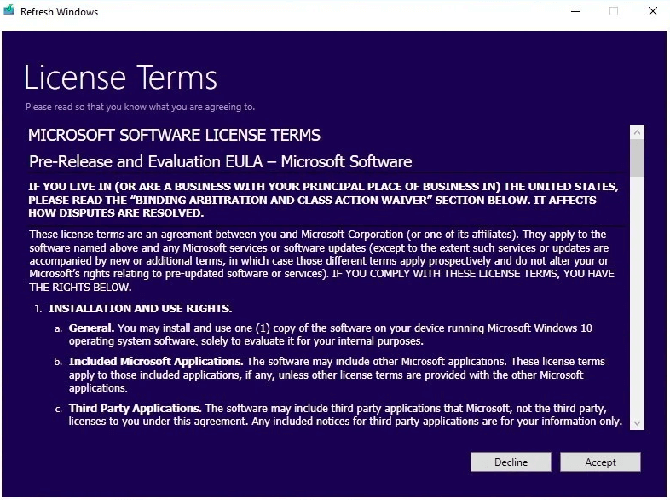
- Valige oma vajadustele vastav paigaldustüüp. Sa võid Hoidke ainult isiklikke faile või Ära hoia midagi.
- Klõpsake nuppu Installige puhta installi alustamiseks. Värskendustööriist jätkab Windows 10 uusima versiooni allalaadimist ja arvutisse uuesti installimist.
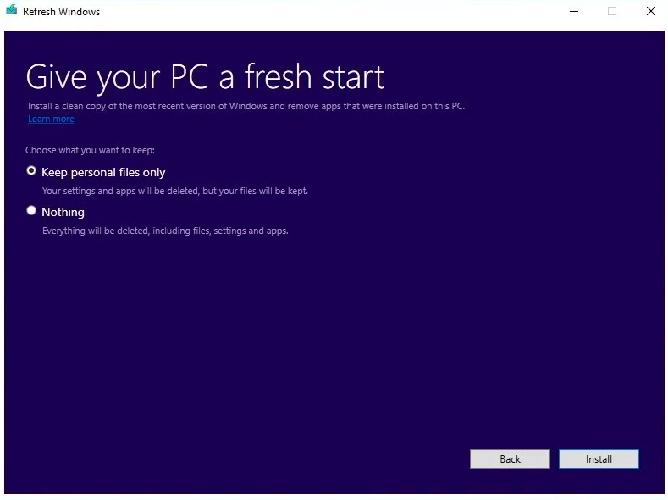
- Protsess on automaatne. Kuid kui meelt muudate, võite protsessi tühistada, kui Windows 10 seadistamise dialoog aken on endiselt kuvatud.
Kui teil on rakenduse Sätted avamisega probleeme, vaadake probleemi lahendamiseks artiklit.
Nagu varem öeldud, eemaldatakse kõik arvutisse installitud rakendused, sealhulgas tasulised rakendused. Ainult sellised standardsed rakendused nagu Mail ja Edge jääb alles.
Kui soovite veenduda, et olulisi andmeid ei eemaldata, võite kasutada nuppu väline mäluseade andmete varundamiseks või failide sünkroonimiseks OneDrive'i.
Ainus hoiatus on siin autojuhid. Windows Update'i kaudu on tõepoolest saadaval palju draivereid, kuid siiski on juhtumeid, kus konkreetsed draiverid tuleb käsitsi installida.
Selle vältimiseks kasutage nuppu parim draiveri varundustarkvara Windowsi jaoks.
Nagu võite hästi näha, on see ametlik tööriist mugav, kui teil on probleeme Windows 10-ga ja soovite alustada nullist. Kas olete proovinud seda Windows 10 värskendamiseks?
Andke meile teada, kuidas protseduur teie jaoks läks allpool olevas kommentaaride alas.
 Kas teil on endiselt probleeme?Parandage need selle tööriistaga:
Kas teil on endiselt probleeme?Parandage need selle tööriistaga:
- Laadige see arvuti parandamise tööriist alla hinnatud suurepäraselt saidil TrustPilot.com (allalaadimine algab sellel lehel).
- Klõpsake nuppu Käivitage skannimine leida Windowsi probleeme, mis võivad põhjustada arvutiga probleeme.
- Klõpsake nuppu Parandage kõik lahendada patenteeritud tehnoloogiatega seotud probleemid (Eksklusiivne allahindlus meie lugejatele).
Restoro on alla laadinud 0 lugejaid sel kuul.
Korduma kippuvad küsimused
Ei, sa ei saa. Uuenduse alustamine eelmisest kvalifikatsiooniversioonist on kohustuslik. Kuid kui teie arvuti on Windows 10-ga tasuta uuendatud pakkumise abil aktiveeritud ja veebi automaatselt aktiveerib, on selle puhas installimine võimalik.
Kasutades Lähtesta see PC funktsioon või selle kasutamine juhend käivitatava USB-draivi loomiseks ja arvuti käivitamine sellest on mõlemad mõistlikud viisid Windows 10 tasuta uuesti installimiseks.
Windows 10 värskendamine on soovitatav, kui olete ostnud uue arvuti, mille tootja on installinud turvatarkvara, mida te ei soovi. Kasuta seda spetsiaalne artikkel puhitusvara eemaldamiseks.